Mục lục
Mục lục
Phần lớn người dùng sử dụng Google Calendar như một giải pháp quản lý lịch trình trong học tập và công việc. Tuy nhiên, ít ai biết rằng công cụ này không chỉ cho phép tạo và quản lý lịch cá nhân, mà còn hỗ trợ tính năng chia sẻ và đồng bộ hóa mạnh mẽ, giúp mọi người dễ dàng nắm bắt thời gian chung mà không cần trao đổi thủ công qua email hay tin nhắn. Vậy tạo và chia sẻ lịch Google Calendar như thế nào? Để Phúc Anh giải mã giúp bạn nhé!
Google Calendar là công cụ quản lý thời gian và lịch trình trực tuyến do Google phát triển. Với giao diện đơn giản, dễ dùng và khả năng đồng bộ trên mọi thiết bị từ điện thoại cá nhân đến laptop văn phòng Google Calendar giúp bạn sắp xếp công việc, nhắc nhở sự kiện quan trọng, cũng như chia sẻ lịch cho đồng nghiệp, bạn bè hoặc gia đình. Đây là lựa chọn hàng đầu cho những ai muốn tối ưu hóa năng suất và giảm thiểu rủi ro quên việc.

Bạn có thể tạo lịch mới ngay trên máy tính hoặc điện thoại, chỉ với vài thao tác:
Bước 1: Truy cập Google Calendar trên máy tính
Bước 2: Ở góc dưới bên trái, nhấp vào biểu tượng dấu + ở cạnh mục Lịch khác.
Bước 3: Chọn “Tạo lịch mới”
Bước 4: Đặt tên và thêm mô tả trước khi Tạo lịch
Bước 5: Lịch được tạo thành công sẽ hiển thị trong phần lịch của tôi phía bên trái màn hình tương tác.
Bước 6: Để tạo sự kiện, cuộc họp, chọn vào ngày bạn muốn, nhập ngày, giờ và điền thông tin ở bảng hiện lên và chọn Lưu.
Sau khi hoàn thành, sự kiện sẽ hiển thị trên giao diện lịch ở đúng ngày bạn đã cài đặt
Một trong những điểm mạnh của Google Calendar là khả năng đồng bộ hóa lịch trình tức thì giữa máy tính và điện thoại thông minh. Điều này giúp bạn không bỏ lỡ cuộc hẹn dù đang làm việc ở văn phòng hay di chuyển bên ngoài. Nhờ tính năng này, bạn chỉ cần tạo sự kiện một lần, Google Calendar sẽ tự động cập nhật trên mọi thiết bị.
Bước 1: Mở Cài đặt (Settings) trên điện thoại.
Bước 2: Chọn Tài khoản (Accounts) → Google.
Bước 3: Đăng nhập tài khoản Google giống với tài khoản bạn dùng trên máy tính.
Bước 4: Bật tùy chọn Đồng bộ Calendar (Sync Calendar).
Bước 5: Mở ứng dụng Google Calendar, lịch từ máy tính sẽ tự động hiển thị.
Bước 1: Vào Cài đặt (Settings) → chọn Mail / Tài khoản (Accounts).
Bước 2: Nhấn Thêm tài khoản (Add Account) → Google.
Bước 3: Đăng nhập tài khoản Google bạn muốn đồng bộ.
Bước 4: Bật công tắc Calendars để cho phép đồng bộ.
Bước 5: Mở ứng dụng Google Calendar (tải từ App Store nếu chưa có), toàn bộ lịch từ máy tính sẽ hiển thị.
Lưu ý quan trọng:
Google Calendar không chỉ là công cụ quản lý lịch cá nhân, mà còn hỗ trợ bạn chia sẻ lịch để làm việc nhóm, học tập hoặc tổ chức sự kiện dễ dàng hơn. Nhờ tính năng này, mọi người trong nhóm đều có thể cập nhật thời gian chung mà không cần trao đổi rườm rà qua email hay tin nhắn.
Lưu ý: Bạn chỉ có thể chia sẻ những lịch mà mình là chủ sở hữu. Nếu đó là lịch do người khác tạo, bạn cần được họ cấp quyền mới có thể tiếp tục thao tác chia sẻ.
Bước 1: Truy cập Google Calendar → trong thanh bên trái, chọn lịch bạn muốn chia sẻ.
Bước 2: Nhấn vào biểu tượng ba chấm (tùy chọn) bên cạnh tên lịch → chọn Cài đặt và chia sẻ.
Bước 3: Tại mục Chia sẻ với những người cụ thể, bấm Thêm người và nhập địa chỉ email của người bạn muốn.
Bước 4: Chọn quyền hạn cho người đó (chỉ xem lịch, xem chi tiết sự kiện, hoặc được phép chỉnh sửa).
Bước 5: Nhấn Gửi để hoàn tất. Người nhận sẽ nhận email và cần bấm vào liên kết trong thư để thêm lịch này vào Google Calendar của họ.
Lưu ý: Với cách chia sẻ này, chỉ những người nhận được liên kết chia sẻ lịch qua email mới có thể xem được lịch. Người nhận cần phải nhấp vào đường liên kết được gửi qua email để thêm lịch vào danh sách của họ.
Bước 1: Truy cập Google Calendar → trong thanh bên trái, chọn lịch bạn muốn chia sẻ.
Bước 2: Nhấn vào biểu tượng ba chấm (tùy chọn) bên cạnh tên lịch → chọn Cài đặt và chia sẻ.
Bước 3: Trong phần Quyền truy cập cho mọi người (Access permissions for events), bật tùy chọn “Hiển thị cho mọi người”.
Bước 4: Ở mục tùy chọn quyền, bạn có thể điều chỉnh cho phép người khác chỉ xem trạng thái rảnh/bận hoặc xem toàn bộ sự kiện.
Bước 5: Nhấn Lấy đường liên kết có thể chia sẻ → chọn Sao chép liên kết.
Bước 6: Gửi đường link này cho bất kỳ ai bạn muốn. Bất cứ ai có liên kết đều có thể mở và xem lịch.
Từ việc tạo mới, đồng bộ giữa các thiết bị cho đến chia sẻ lịch Google Calendar nhanh chóng, ứng dụng này giúp mọi người sắp xếp lịch trình hiệu quả, hạn chế chồng chéo và tăng tính minh bạch trong công việc. Nếu bạn đang tìm cách quản lý thời gian khoa học và cộng tác dễ dàng, Google Calendar chính là lựa chọn không thể bỏ qua.
1. Tôi có thể chia sẻ lịch Google Calendar cho người không dùng Gmail không?
Có. Bạn có thể chia sẻ lịch công khai bằng đường link, bất kỳ ai có liên kết đều xem được, ngay cả khi không dùng Gmail.
2. Người khác có thể chỉnh sửa lịch của tôi không?
Chỉ khi bạn cấp quyền chỉnh sửa. Mặc định, người được chia sẻ chỉ có thể xem sự kiện.
3. Tại sao tôi không thấy lịch của đồng nghiệp?
Bạn cần họ cấp quyền xem. Nếu chưa được chia sẻ, bạn sẽ chỉ thấy thông báo yêu cầu quyền truy cập.
4. Google Calendar có đồng bộ tự động giữa máy tính và điện thoại không?
Có. Chỉ cần bạn đăng nhập cùng một tài khoản Google, mọi thay đổi trên máy tính sẽ cập nhật tức thì trên điện thoại.
5. Tôi có thể tạo nhiều lịch trong cùng một tài khoản không?
Hoàn toàn có thể. Bạn có thể tạo nhiều lịch riêng cho công việc, học tập hoặc cá nhân và bật/tắt hiển thị tùy nhu cầu.
Bài viết khác


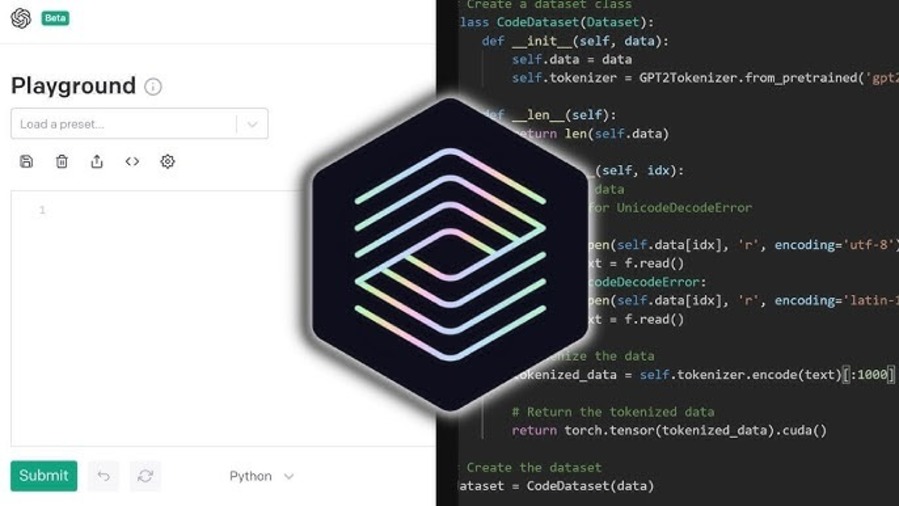
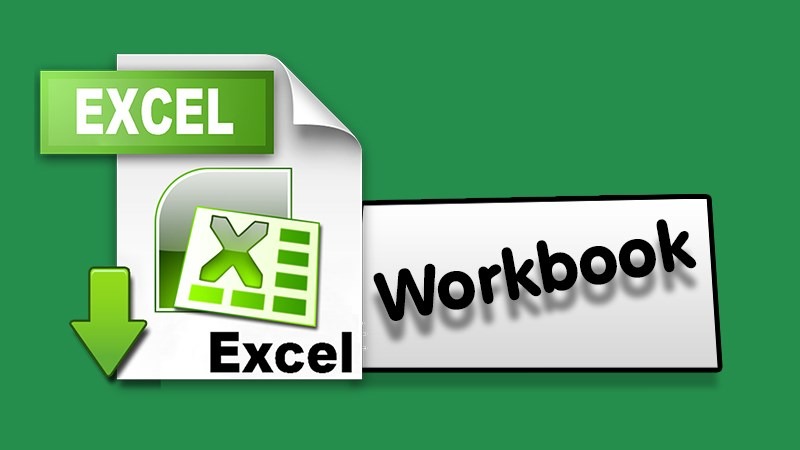
|
Phòng bán hàng trực tuyến
Địa chỉ: Tầng 4, 89 Lê Duẩn, phường Cửa Nam, Hà Nội Điện thoại: 1900 2164 (ext 1) Hoặc 0974 55 88 11  Chat zalo Bán hàng trực tuyến Chat zalo Bán hàng trực tuyến Email: banhangonline@phucanh.com.vn [Bản đồ đường đi] |
Showroom Phúc anh 15 xã đàn
Địa chỉ: 15 Xã Đàn, phường Kim Liên, Hà Nội. Điện thoại: (024) 3968 9966 (ext 1)  Chat zalo Phúc Anh 15 Xã Đàn Chat zalo Phúc Anh 15 Xã Đàn
Email: phucanh.xadan@phucanh.com.vn Giờ mở cửa từ 08h00 đến 21h00 [Bản đồ đường đi] |
Trụ sở chính/ Showroom PHÚC ANH 152 TRẦN DUY HƯNG
Địa chỉ: 152-154 Trần Duy Hưng, phường Yên Hoà, Hà Nội. Điện thoại: (024) 3968 9966 (ext 2)  Chat zalo Phúc Anh 152 Trần Duy Hưng Chat zalo Phúc Anh 152 Trần Duy Hưng
Email: phucanh.tranduyhung@phucanh.com.vn Giờ mở cửa từ 08h00 đến 21h00 [Bản đồ đường đi] |
PHÒNG KINH DOANH PHÂN PHỐI
Địa chỉ: Tầng 5, 134 Thái Hà, phường Đống Đa, Hà Nội. Điện thoại: 097 322 7711 Email: kdpp@phucanh.com.vn [Bản đồ đường đi] |
|
PHÒNG DỰ ÁN VÀ KHÁCH HÀNG DOANH NGHIỆP
Địa chỉ: Tầng 5,134 Thái Hà, phường Đống Đa, Hà Nội. Điện thoại: 1900 2164 (ext 2)  Chat zalo Dự án và khách hàng Doanh nghiệp Chat zalo Dự án và khách hàng Doanh nghiệp Hoặc 038 658 6699 Email: kdda@phucanh.com.vn [Bản đồ đường đi] |
SHOWROOM Phúc Anh 89 Lê Duẩn
Địa chỉ: 89 Lê Duẩn, phường Cửa Nam, Hà Nội. Điện thoại: (024) 3968 9966 (ext 6)  Chat zalo với Phúc Anh 89 Lê Duẩn Chat zalo với Phúc Anh 89 Lê Duẩn Email: phucanh.leduan@phucanh.com.vn Giờ mở cửa từ 08h00 đến 21h00 [Bản đồ đường đi] |
showroom PHÚC ANH 134 THÁI HÀ
Địa chỉ: 134 Thái Hà, phường Đống Đa, Hà Nội. Điện thoại: (024) 3968 9966 (ext 3)  Chat zalo với Phúc Anh 134 Thái Hà Chat zalo với Phúc Anh 134 Thái Hà Email: phucanh.thaiha@phucanh.com.vn Giờ mở cửa từ 08h đến 21h00 [Bản đồ đường đi] |
Showroom Phúc anh 141 phạm văn đồng
Địa chỉ: 141-143 Phạm Văn Đồng (ngã ba Hoàng Quốc Việt - Phạm Văn Đồng), phường Phú Diễn, Hà Nội Điện thoại: (024) 3968 9966 (ext 5)  Chat zalo Phúc Anh 141 Phạm Văn Đồng Chat zalo Phúc Anh 141 Phạm Văn Đồng
Email: phucanh.phamvandong@phucanh.com.vn Giờ mở cửa từ 08h00 đến 21h00 [Bản đồ đường đi] |
Hãy Like fanpage Phúc Anh để trở thành Fan của Phúc Anh ngay trong hôm nay!
Phúc Anh 15 Xã Đàn, Đống Đa, Hà Nội
Điện thoại: (024) 35737383
Phúc Anh 152 - 154 Trần Duy Hưng, Cầu Giấy, Hà Nội
Điện thoại: (024) 37545599
Phúc Anh 169 Thái Hà, Đống Đa, Hà Nội
Điện thoại: (024) 38571919
Phúc Anh 150 Nguyễn Văn Cừ, Long Biên, Hà Nội
Điện thoại: (024) 39689966
Phúc Anh 141 - 143 Phạm Văn Đồng, Cầu Giấy, Hà Nội
Sản phẩm Gaming: (Nhánh 1)
PC Gaming (Nhánh phụ 1)
Laptop Gaming, Màn hình Gaming (Nhánh phụ 2)
Bàn phím, Chuột, Gear (Nhánh phụ 3)
Sản phẩm, giải pháp cho doanh nghiệp: (Nhánh 2)
Máy chủ, Máy Workstation lắp ráp, Thiết bị mạng, Hệ thống lưu trữ (Nhánh phụ 1)
Laptop cao cấp, Máy Workstation đồng bộ (Nhánh phụ 2)
Máy tính cho doanh nghiệp, Phần mềm bản quyền (Nhánh phụ 3)
Máy in, máy chiếu, máy văn phòng cho doanh nghiệp (Nhánh phụ 4)
Thiết bị bán hàng siêu thị (Nhánh phụ 5)
Sản phẩm, Giải pháp camera an ninh, nhà thông minh: (Nhánh 3)
Camera, máy chấm công, chuông cửa có hình, khóa thông minh, thiết bị nhà thông minh

